Как да направите екранна снимка Android

- 5006
- 1578
- Randall Lind
Тази инструкция е не само за тези, които не знаят как да направят екранна снимка на Android, но и за други читатели: възможно е сред предложените методи да намерят интересни допълнителни методи, които преди това не са замислени.
Ръководството по -долу - няколко начина за създаване на екранни снимки на Android телефон или таблет: „Стандарт“, допълнителни методи от производителите на телефон, използвайки примера на Samsung Galaxy, използвайки приложения на самия Android и на компютъра (ако трябва да получим екран на екрана Веднага на компютъра).
- Универсален начин да направите екранна снимка на Android
- Допълнителни прожекции за Samsung Galaxy Samsung
- Приложения за създаване на екранни снимки Android
- Създаване на екранна снимка на екрана на телефон на компютър
Прост универсален метод за правене на екранна снимка на Android
Почти всички съвременни телефони и таблети с Android, независимо от марката и версията на ОС предлагат един прост начин за създаване на екранна снимка: едновременно натискане и накратко задържане на бутона за намаляване на силата на звука и бутона за захранване (за някои по -стари модели - хардуерният бутон „Начало“ ).

Всичко, което се изисква, е да се приеме „правилно“, за да натиснете тези бутони едновременно: понякога това не се получава за първи път и в резултат на това екранът просто се изключва, или се появява индикаторът за силата на звука. Независимо от това, методът работи и ако не сте го използвали преди и не сте работили веднага, опитайте още няколко пъти, екранът ще бъде взет.
Също така, на чист Android 9 (например на смартфоните на Nokia) се появи следният метод: Щракнете и задръжте бутона за захранване и в менюто, в допълнение към изключването и рестартирането, бутонът на екрана се появява:
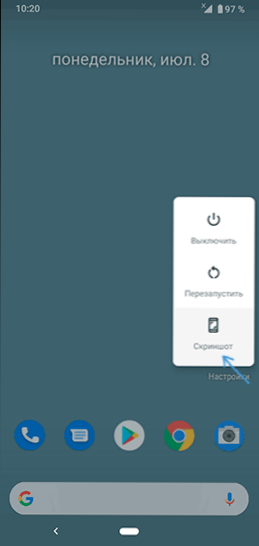
В допълнение към описаните основни методи за създаване на екранни снимки, различни производители на телефони и таблети предлагат свои допълнителни функции, възможно е да има и на вашето устройство. Ще дам пример за подобни функции за смартфона на Samsung Galaxy.
Допълнителни начини за създаване на снимки на екрани и екран на Samsung Galaxy
При различни модели на смартфони Samsung може да има различни налични функции за работа със снимки на екрана, но при повечето съвременни модели ще намерите възможностите, описани по -долу.
- Ако отидете на настройките - допълнителни функции - движения и жестове, можете да включите точката на „екранната снимка на дланта“. Просто нарисувайте дланта с ръб отдясно на ляво: екранна снимка ще бъде направена автоматично.
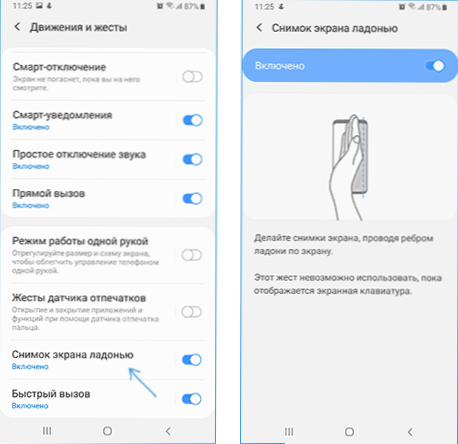
- Ако вашата галактика на Samsung има такава функция като показване на джаджи в Edge панела (страничен панел вдясно), тогава можете да влезете в настройките - дисплей - извит екран - Edge панели. Възможно е да се даде възможност на панела да „подчертае и запази“, който ви позволява да направите снимка на избраната зона на екрана или панела „Задачи Edge“, една от чиито точки прави екрана екрана снимка.
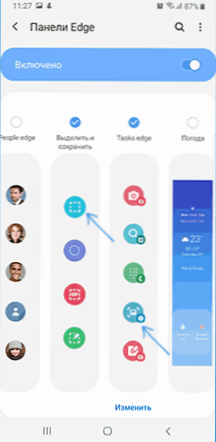
- Също така, в раздела „Допълнителни функции“ има опция „екран на екрана“. След като го включите, при създаване на екранна снимка от бутоните, панелът за настройки ще се появи на телефона, който например ви позволява да поставите в екрана на зоната на екрана, които не са поставени на екрана (превъртете през страницата в браузъра и той ще попадне в екрана на екрана).
Е, собствениците на Galaxy Note вероятно знаят, че можете просто да извлечете перо за появата на меню, сред което има екранна снимка на целия екран или неговата област.
Приложения за създаване на екранни снимки на Android
В игра пазарът е достъпен за много платени и безплатни приложения за създаване на екранни снимки и работа с снимки на екрана с Android. Сред тях може да се разграничи, както безплатно, така и на руски:
- Екранният главен - Позволява ви да направите екранна снимка на екрана или неговата област, като използвате бутони, икони на екрана или разклащане на телефона, редактиране на създадени екранни снимки, промяна на формата на опазване и други. За да започнете работа, трябва да щракнете върху бутона „Включване на екрана за улавяне“. Можете да изтеглите от Play Market: https: // play.Google.Com/магазин/приложения/подробности?Id = pro.Улавяне.Екранна снимка
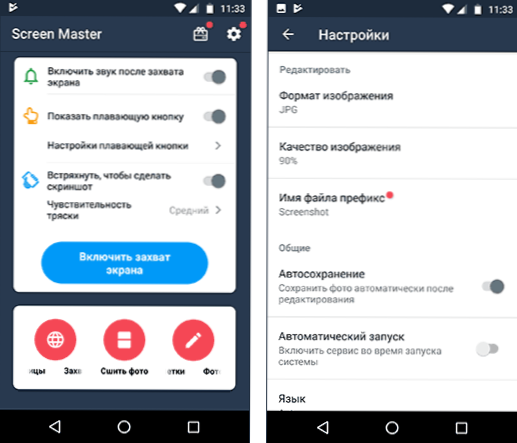
- Екранната снимка е лесна - всъщност всички същите възможности и в допълнение към възможността за присвояване на създаването на екранна снимка за бутона на камерата и от иконата за известие. Официална страница: https: // play.Google.Com/магазин/приложения/подробности?Id = com.IceColdApps.Екраншотеас
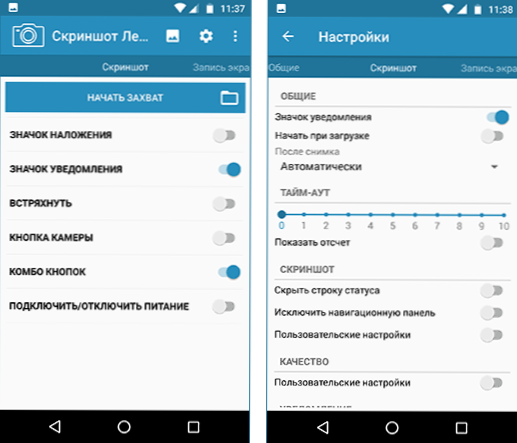
Всъщност има много повече такива приложения и лесно ще ги намерите: Дадох примери, които лично проверих, с най -добрите отзиви и с руски -говорски интерфейс.
Създаване на изображение на екран на Android на компютър или лаптоп
Ако след създаването на екрана изображения ги копирайте на компютъра и след това работи с тях върху него, тогава стъпката за копиране може да бъде пропуснато. Почти всички програми, които ви позволяват да предадете изображението от екрана на Android на компютър, включително функцията за създаване на екранни снимки.
Сред тези програми може да се отбележи:
- ApowerMiroror
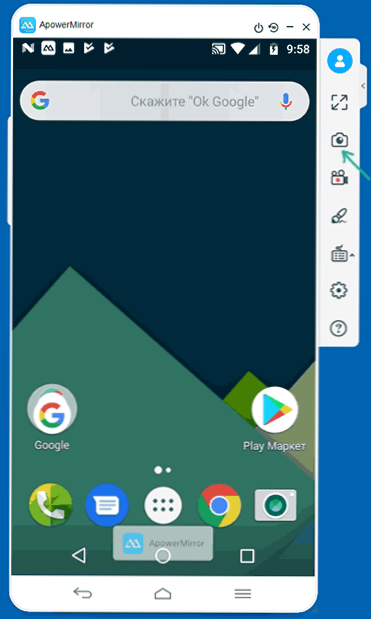
- Samsung Flow (Официална програма за Samsung Galaxy)
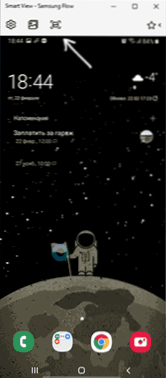
- И можете да излъчвате изображението с Android на Windows 10 Built -in Системи на системата и да използвате клавиша за екрана за печат, за да създадете екранни снимки.
И това отново не е всички налични опции. Но, надявам се, предложените методи ще са достатъчни за вашите задачи: ако не, чакам вашите коментари и се опитвам да подканите подходящо решение.
- « PRIECOOS - Android x86 за слаби лаптопи и компютър
- SSD Mini Tweaker за оптимизиране на работата на твърдото задвижване »

